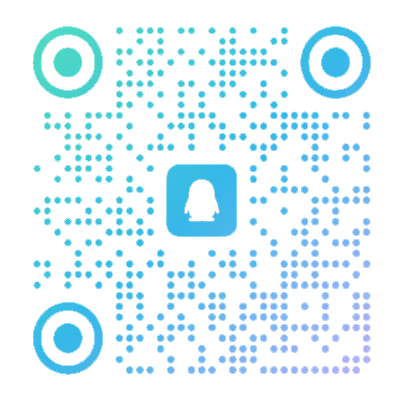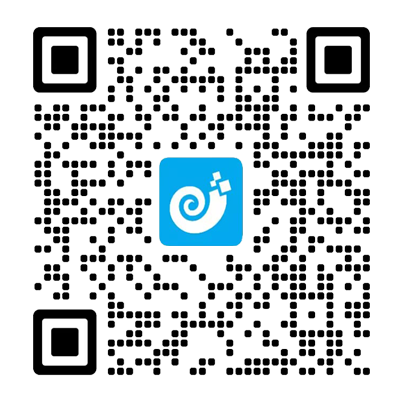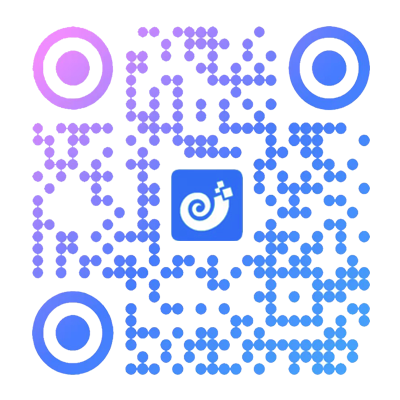WordPress后台怎么改成中文,WordPress建站流程
1. 下载中文语言包

2. 修改wp-config.php文件
打开WordPress安装目录下的wp-config.php文件,找到“define,'WPLANG', '';”这一行代码,将其修改为“define,'WPLANG', 'zh_CN';”。保存文件并上传到服务器。3. 登录WordPress后台
在浏览器中输入WordPress网站的地址,进入网站首页。在网站地址后面加上“/wp-admin”,进入WordPress后台登录页面。输入用户名和密码,登录后台。4. 修改后台语言
登录后台后,将鼠标移动到右上角的用户名上,点击“编辑我的个人资料”。在个人资料页面中,找到“语言”选项,选择“中文,中国”,然后点击“更新个人资料”按钮。5. 修改后台菜单
在后台左侧的菜单中,有一些英文菜单项。可以使用插件或者手动修改菜单项的名称。使用插件的方法是,在后台插件菜单中搜索“Admin Menu Editor”插件,安装并激活。然后在插件菜单中找到“菜单编辑器”,点击“编辑菜单”按钮,修改菜单项名称并保存。手动修改菜单项名称的方法是,在WordPress安装目录下的“wp-content/themes/主题名称/functions.php”文件中添加以下代码:function change_admin_menu_names, {global $menu;$menu[5][0] = '文章';$menu[10][0] = '媒体';$menu[15][0] = '链接';$menu[20][0] = '页面';$menu[25][0] = '评论';$menu[60][0] = '外观';$menu[65][0] = '插件';$menu[70][0] = '用户';$menu[75][0] = '工具';$menu[80][0] = '设置';}add_action, 'admin_menu', 'change_admin_menu_names' ;6. 修改后台日期格式
在后台右上角的用户名下面,有一个“屏幕选项”按钮。点击该按钮,然后找到“日期格式”选项,选择“中文日期格式”,然后点击“应用”按钮。7. 修改后台时区
在后台左侧菜单中,找到“设置”菜单,点击“常规”子菜单。在常规设置页面中,找到“时区”选项,选择“北京时间”,然后点击“保存更改”按钮。8. 修改后台登录页面
可以使用插件或者手动修改后台登录页面。使用插件的方法是,在后台插件菜单中搜索“Custom Login Page Customizer”插件,安装并激活。然后在插件菜单中找到“Custom Login Page Customizer”,点击“设置”按钮,修改登录页面的背景、LOGO等信息。手动修改后台登录页面的方法是,在WordPress安装目录下的“wp-content/themes/主题名称/functions.php”文件中添加以下代码:function custom_login_logo, {echo '';}add_action,'login_head', 'custom_login_logo';总结起来,将WordPress后台改成中文需要下载中文语言包、修改wp-config.php文件、登录WordPress后台、修改后台语言、修改后台菜单、修改后台日期格式、修改后台时区、修改后台登录页面等步骤。这些步骤都很简单,只需要按照上述方法一步步操作即可。2. 本站积分货币获取途径以及用途的解读,想在本站混的好,请务必认真阅读!
3. 本站强烈打击盗版/破解等有损他人权益和违法作为,请各位会员支持正版!
4. 建站教程 > WordPress后台怎么改成中文,WordPress建站流程